Annuncio pubblicitario
Le modifiche all'interfaccia utente del nuovo sistema operativo Apple, Lion, sono ovvie per gli utenti Mac esperti. Ma alcune delle modifiche potrebbero farti grattare la testa, ad esempio quando non vedi le barre di scorrimento tradizionali, l'elenco delle cassette postali e delle cartelle o icone abbastanza grandi nella barra laterale del Finder.
Potresti anche essere infastidito dalla nuova funzione di "scrolling inverso" e dalla ricomparsa di quel suono di ping quando ricevi nuovi messaggi di posta. Inoltre, ti starai chiedendo in cosa consistano il pulsante "Disponi" e gli elementi extra nella barra laterale del Finder.
Se sei un utente Mac esperto, probabilmente hai capito come modificare alcune cose in Lion per ripristinarle come preferisci. Ma se sei ancora confuso, continua a leggere.
Barre di scorrimento e barra laterale
Probabilmente la prima cosa che vedi mancare in Lion sono le tradizionali barre di scorrimento nelle finestre del Finder. Le barre di scorrimento grigie di nuova concezione, più sottili appaiono per impostazione predefinita quando si sposta il cursore sul bordo di una finestra. Questo potrebbe andare bene per alcuni utenti, ma se vuoi tornare indietro le barre di scorrimento, apri Preferenze di Sistema e fai clic su Generale.
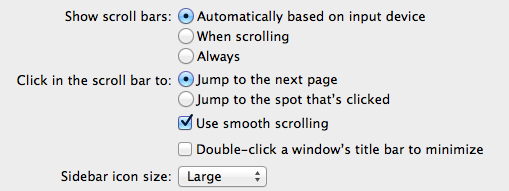
Dove dice "Mostra barre di scorrimento", ottieni le altre due opzioni per mostrare le barre di scorrimento "Sempre" o "Durante lo scorrimento".
Mentre ci troviamo in questa sezione Generale, potresti anche voler cambiare la dimensione delle icone nella barra laterale del Finder, dalla dimensione piccola predefinita a più grande. Sul mio MacBook Air, le icone per impostazione predefinita erano troppo piccole.
Gesti del trackpad
Mentre le Preferenze di Sistema sono aperte, potresti voler fare clic sulle impostazioni del trackpad e vedere quali nuovi gesti multi-touch sono disponibili in Lion. I nuovi gesti sono fantastici, ma non sono ancora così avanzati come quelli che troverai BetterTouchTool Come utilizzare il trackpad per navigare in modo efficace su qualsiasi app [Mac] Leggi di più .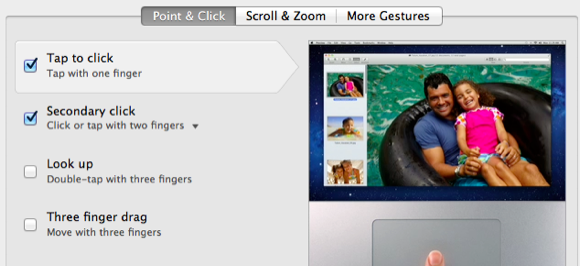
Se ti piace usare BTT o un'applicazione multi-touch simile, deselezionando "Trascinamento con tre dita" in Point & Drag potresti fornire una migliore funzionalità in BTT.
Inoltre, se la direzione di scorrimento inversa delle barre di scorrimento non è la tua tazza di tè, deseleziona semplicemente “Direzione di scorrimento: naturale” e puoi scorrere come hai sempre fatto sul tuo Mac.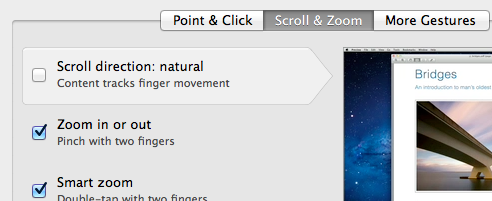
Preferenze del Finder
Ci sono altri elementi nella barra laterale del Finder e molti di essi probabilmente vorresti mantenerli. Ma se non hai bisogno di qualcosa come AirDrop o qualsiasi altro oggetto, puoi selezionare Finder> Preferenze> Barra laterale e deselezionare tutti gli elementi che non desideri siano visibili.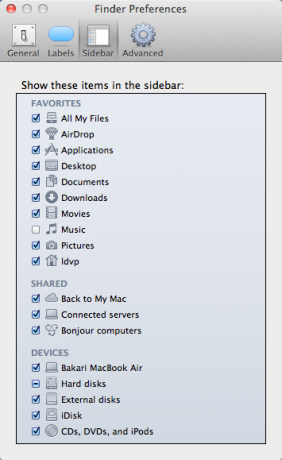
Inoltre, per impostazione predefinita, nella parte inferiore delle finestre del Finder mancano le informazioni sullo stato. Se fai clic su Visualizza> Mostra barra di stato nella barra dei menu del Finder, otterrai informazioni utili come il numero di file in una cartella o la quantità di spazio di memoria disponibile nell'unità interna del tuo computer.
Tutti i miei file
Noterai anche un nuovo elemento della barra laterale etichettato, "Tutti i miei file", che mostra e ordina tutti i tuoi file per tipo, contatti, immagini, documenti PDF, ecc. Questa è un'ottima idea, ma potresti essere sopraffatto da troppi file visualizzati contemporaneamente.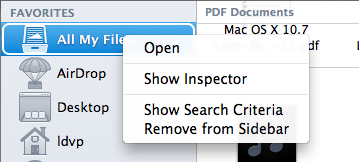
Quindi potresti utilizzare il menu a discesa Disponi, descritto di seguito, per ordinare i tuoi file per una particolare categoria. Oppure potresti prendere in considerazione la modifica delle impostazioni di Tutti i miei file. Puoi fare clic tenendo premuto il tasto Ctrl e selezionare "Mostra criteri di ricerca". Da lì, potresti aggiungere un criterio (facendo clic sul pulsante +) per limitare i file visualizzati. Ad esempio, potresti voler vedere solo i file creati nella settimana o in pochi giorni.
Pulsante di disposizione
Mentre stiamo parlando del Finder, potresti aver notato che nella barra degli strumenti è presente un nuovo elemento con l'etichetta "Disponi". Se trovi il tuo desktop o qualsiasi finestra del Finder di elementi nel caos con file che non hanno alcuna parvenza di ordine, il menu a discesa in Disponi può aiutarti rapidamente a riordinare le cose su. Puoi ordinare articoli per tipo, data di modifica, dimensioni, ecc.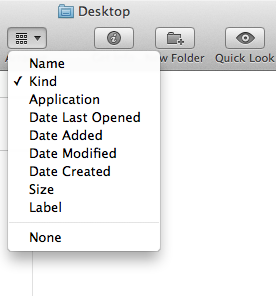
Mail Under Lion
La nuova interfaccia di Mail è probabilmente la più evidente di tutte le modifiche in Lion, che fornisce un widescreen visualizzazione dei tuoi messaggi e organizza e raggruppa ordinatamente i tuoi messaggi - stile di conversazione - in un unico colonna.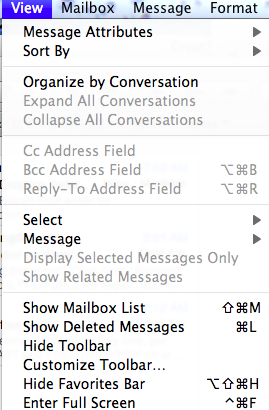
Tuttavia, quando apri Mail potresti chiederti cosa è successo alla barra laterale che include il tuo elenco di cassette postali e cartelle. Non è presente per impostazione predefinita, ma fai semplicemente clic su Visualizza> Mostra elenco cassette postali per ripristinare la barra laterale. C'è anche un'icona nella parte superiore sinistra di Mail in cui puoi nascondere e mostrare la barra laterale.
Inoltre, per impostazione predefinita Apple ha ripristinato il suono Ping per i nuovi messaggi di posta. Se quel suono ti dà fastidio, apri le Preferenze di Mail> Generale e seleziona "Nessuno" in "Nuovo suono dei messaggi".
Nuova cartella con selezioni
Una piccola grande novità di Lion è la possibilità di selezionare gli elementi sul desktop o in qualsiasi altro Finestra del Finder, quindi scegli "Nuova cartella con selezione (... Articoli)" per inserire tali elementi in a cartella.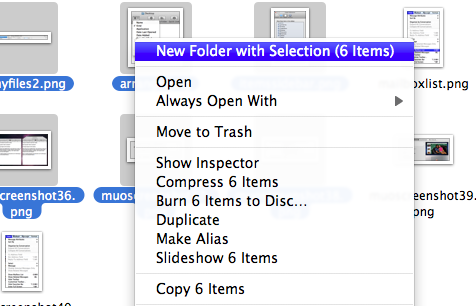
Ho usato un'azione AppleScript che fa la stessa cosa, ma ora è disponibile come parte del sistema operativo. Troverai questa caratteristica elegante un piccolo aumento della tua produttività per l'organizzazione dei file in cartelle.
Sebbene ci siano molte modifiche all'interfaccia in Lion, Apple ha tenuto aperta l'opzione per consentirti di personalizzare il sistema per riportare le cose come preferisci. Facci sapere quali modifiche hai apportato per domare Lion.
Per altri articoli MUO su Lion, inizia con questi post:
- Preparazione e installazione di OS X Leone [Mac]
- Come installare OSX Leone Su un disco esterno per testarlo [Ma
Bakari è uno scrittore e fotografo freelance. È un utente Mac di vecchia data, un fan della musica jazz e un uomo di famiglia.

